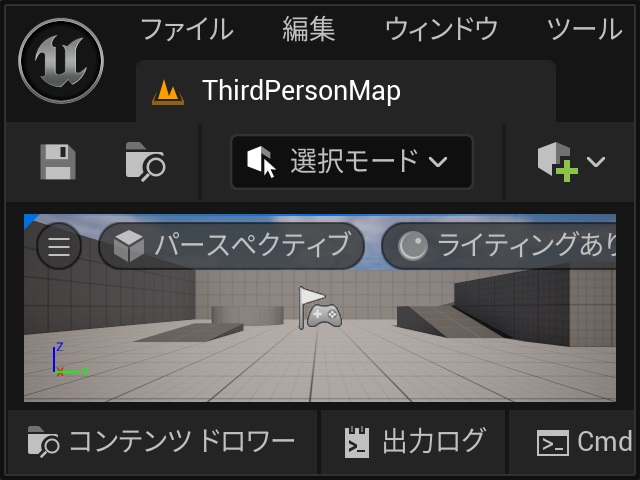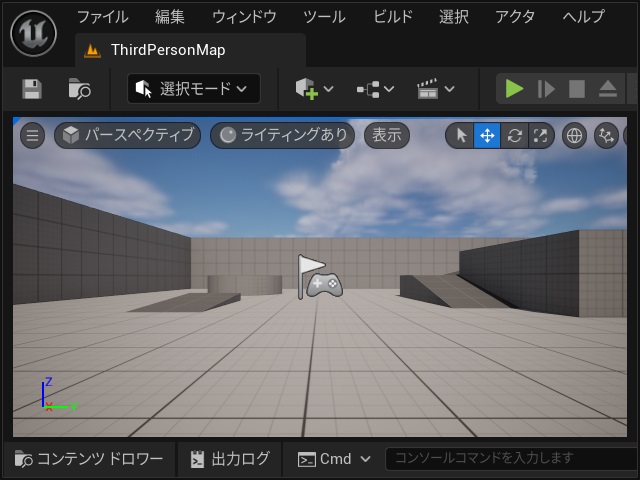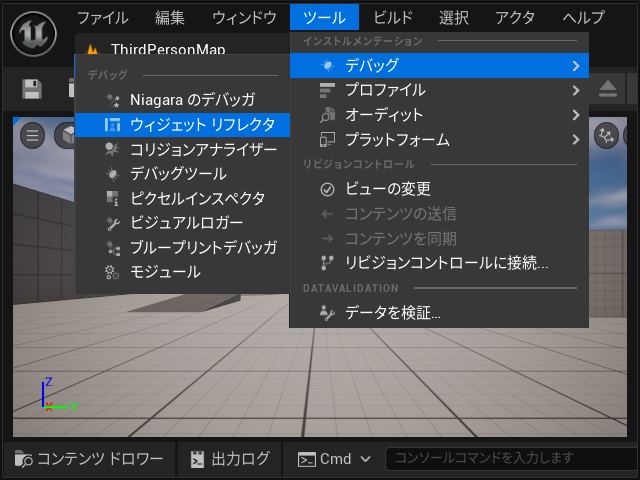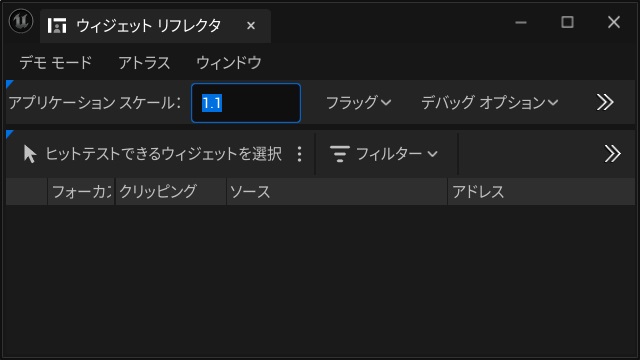ゲーム開発を試してみようと思い立ち、Unreal Engine 5をインストールして開発する過程で調べてみた部分を備忘録的に投稿します。今回はアプリケーションのメニューや画面内の文字サイズを変更する方法です。
表示される項目が多いので老人には辛い
50歳を超えて、Unreal Engineを利用する際に遭遇するのが文字のサイズ。
ゲームの動作を確認するための画面では、そんなに感じませんがブループリントを設定するための画面は、表示される項目の多さと文字の小ささに辛い思いをします。
今回は、アプリのメニューなどで表示される文字サイズを変更する設定を紹介します。
ウィジェット リフレクタで調整
Unreal Editorの文字サイズは[アプリケーション スケール]設定で変更ができます。
具体的には次の手順で行います。
1. [ツール|デバッグ|ウィジェット リフレクタ]メニューを選択します。
2. 表示された[ウィジェット リフレクタ]画面で[アプリケーション スケール]の項目を値を増やしていきます。(既定値は “1.1” です)
3. 設定値を増加するとメニューや画面に表示されているテキストのサイズが変更されます。(画像は設定値を “1.6” にした状態)
既定値と比較すると、こんな感じ。これなら見辛くなった項目も楽になります。
まとめ
今回は短い記事ですが、Unreal Engineのメニューや画面内の文字サイズを変更する方法ついて書きました。
環境設定やプロジェクト設定の画面にはなく[ウィジェット リフレクタ]画面というツール画面の[アプリケーション スケール]で変更が可能でした。
Unreal Engineのゲーム開発でメニューや画面内の文字サイズが小さくて困っている人の参考になれば幸いです。
スポンサーリンク
最後までご覧いただき、ありがとうございます。